win10电脑设置禁用应用访问自己的位置的方法
时间:2024-03-21 15:26:24作者:极光下载站人气:15
win10电脑中可以设置摄像头访问权限、麦克风访问权限,以及还可以设置位置的访问权限等,一些应用软件有些时候需要精确到自己的位置,那么将电脑上的位置功能启用即可,但是很多小伙伴担心将位置启用之后,自己的位置就会被暴露,那么我们同样可以进入到隐私的窗口中,将允许应用访问自己的位置的功能禁用就好了,操作方法十分的简单,下方是关于如何使用win10电脑禁用应用访问自己的位置的具体操作方法,如果你需要的情况下可以看看方法教程,希望小编的方法教程对大家有所帮助。
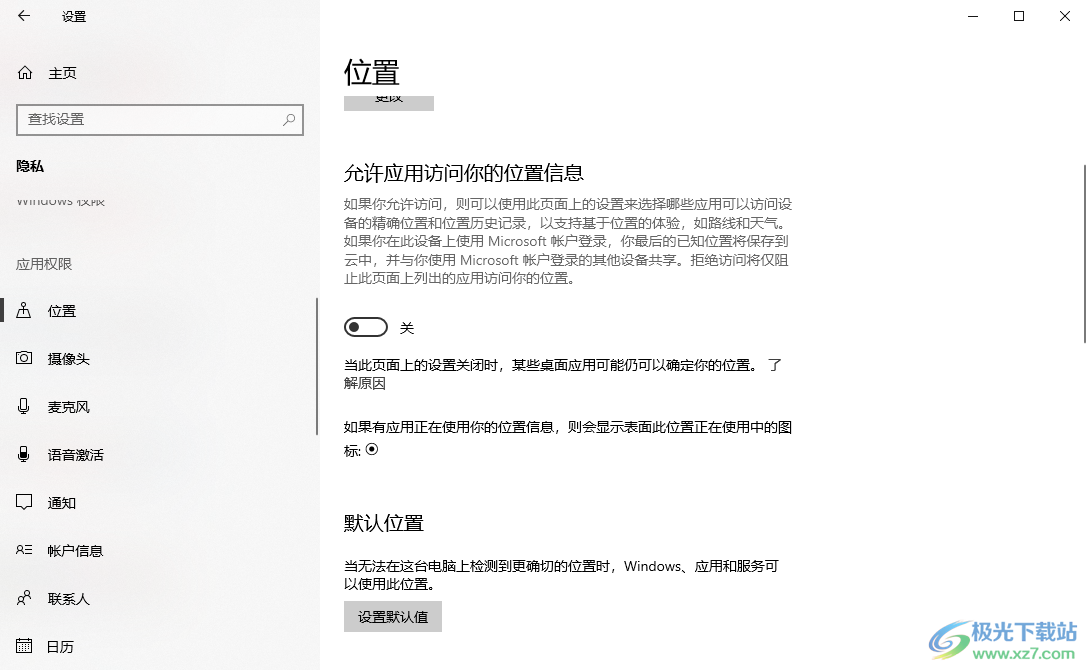
方法步骤
1.首先,我们需要将开始菜单的窗口点击打开,选择左下角的齿轮状的图标进行点击。
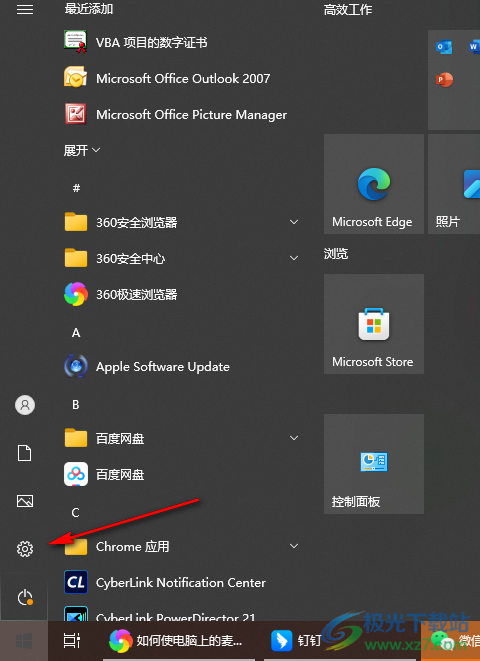
2.这时,我们即可进入到系统设置的页面中,我们需要将页面上的【隐私】选项进行点击进入。
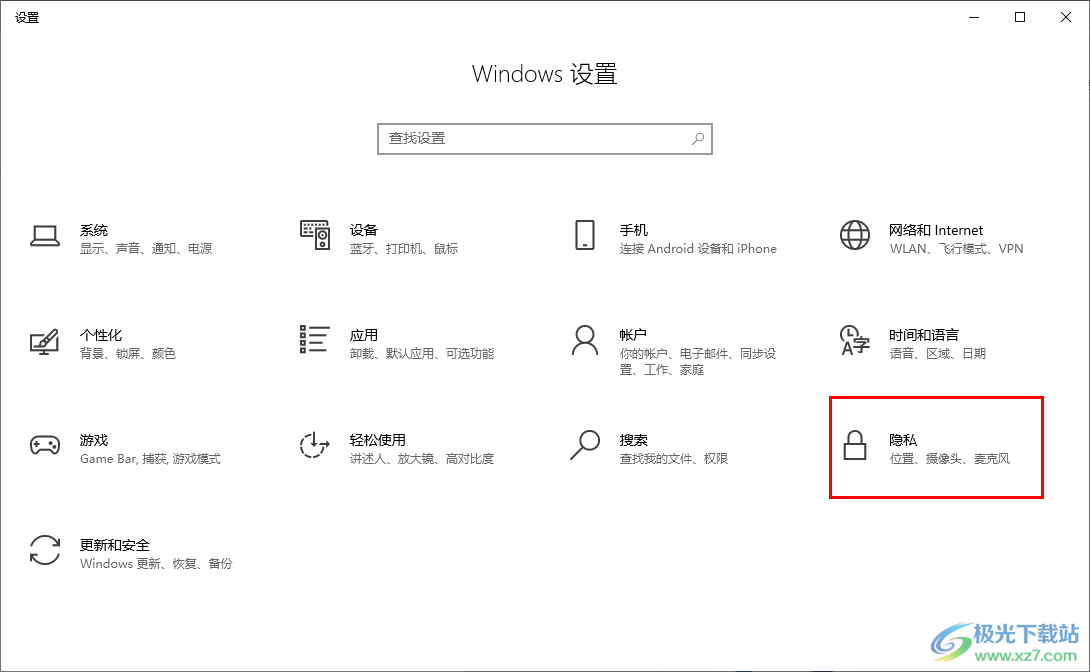
3.当我们进入到页面中之后,将页面左侧的【位置】选项进行点击一下。
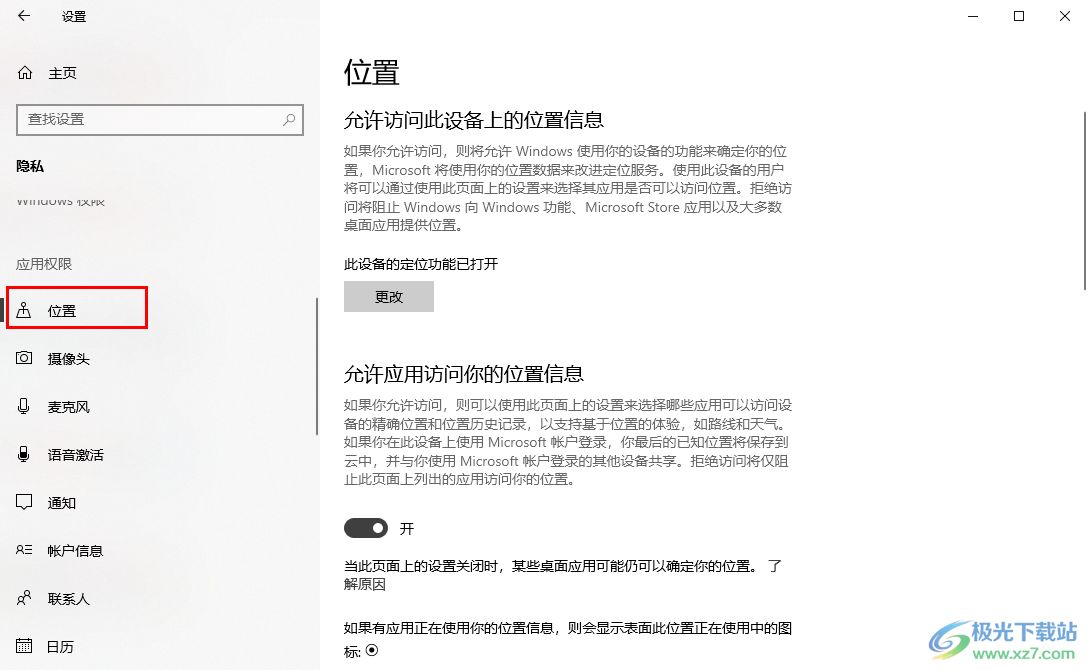
4.随后,我们在页面的右侧位置,将其中的【允许应用访问你的位置信息】选项进行点击关闭就好了,如图所示。
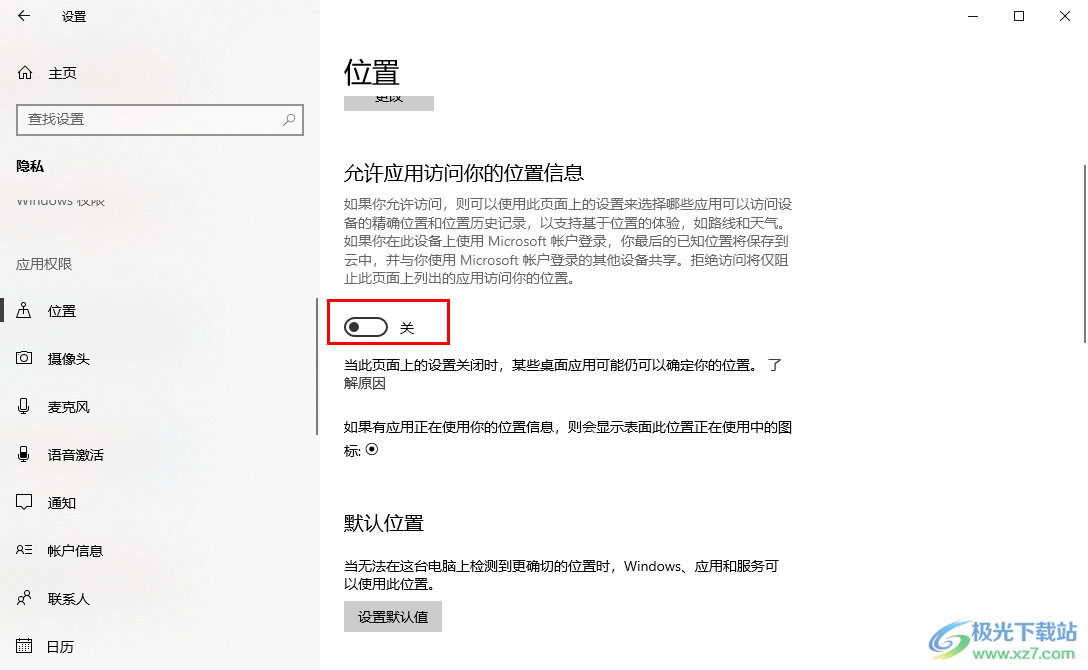
5.关闭之后,将页面向下滑动,你还可以设置相机、天气以及应用web查看器等访问位置信息的权限,如图所示。
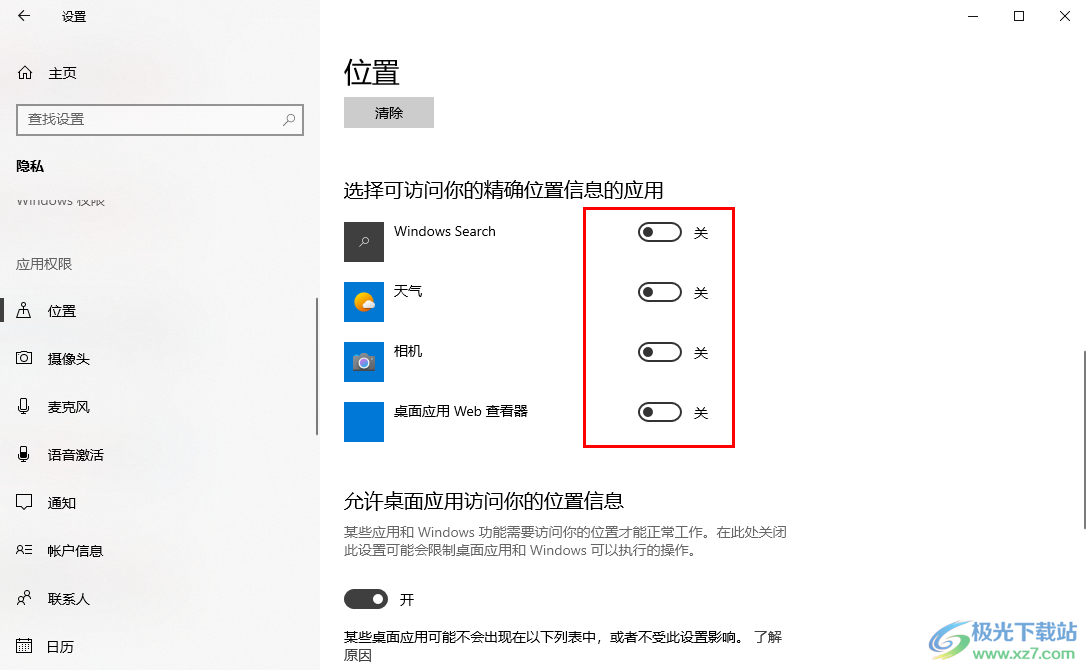
以上就是关于如何使用win10电脑禁用应用访问自己的位置的具体操作方法,如果你不想要应用访问自己的位置信息,那么就可以通过上述的方法教程将允许应用访问你的位置信息功能取消使用即可,感兴趣的话可以操作试试。

大小:4.00 GB版本:64位单语言版环境:Win10
- 进入下载
相关推荐
相关下载
热门阅览
- 1百度网盘分享密码暴力破解方法,怎么破解百度网盘加密链接
- 2keyshot6破解安装步骤-keyshot6破解安装教程
- 3apktool手机版使用教程-apktool使用方法
- 4mac版steam怎么设置中文 steam mac版设置中文教程
- 5抖音推荐怎么设置页面?抖音推荐界面重新设置教程
- 6电脑怎么开启VT 如何开启VT的详细教程!
- 7掌上英雄联盟怎么注销账号?掌上英雄联盟怎么退出登录
- 8rar文件怎么打开?如何打开rar格式文件
- 9掌上wegame怎么查别人战绩?掌上wegame怎么看别人英雄联盟战绩
- 10qq邮箱格式怎么写?qq邮箱格式是什么样的以及注册英文邮箱的方法
- 11怎么安装会声会影x7?会声会影x7安装教程
- 12Word文档中轻松实现两行对齐?word文档两行文字怎么对齐?
网友评论